Cách cài đặt Kodi trên Raspberry Pi qua OSMC
Tôi có cho mình một Quả mâm xôi bởi vì tôi thích tinker với công nghệ Hãy để cho kích thước của nó đánh lừa bạn. Thiết bị 30 gram này có thể làm rất nhiều. Bạn có biết rằng bạn có thể biến nó thành một trung tâm truyền thông nổi bật? Vâng, nó có thể quản lý được nếu Kodi được cài đặt. Tôi biết, tôi biết, nó có thể khá nản chí vì Pi khá kỹ tính và tất cả, nhưng nó có thể thực hiện được nếu bạn biết cách của mình xung quanh nó. Chà, tại sao tôi lại ở đây. Hướng dẫn này sẽ chỉ cho bạn Cách cài đặt Kodi trên Raspberry Pi bằng OSMC.
Cách cài đặt Kodi trên Raspberry Pi qua OSMC
Những yêu cầu cơ bản
Bạn cần một vài thứ trước khi bạn có thể đi đến phần cài đặt. Lấy các mục sau trong danh sách bên dưới và để cho di chuyển trên:
- Raspberry Pi (rõ ràng).
- Nguồn năng lượng cho Pi.
- Thẻ SD.
- Bàn phím và chuột (Có thể qua USB hoặc Bluetooth)
- Cáp HDmi
Tôi nên sử dụng OSMC hay OpenLec trên Raspberry Pi của mình?
Hệ điều hành nào bạn chọn cho Pi hoàn toàn phụ thuộc vào bạn. Đó là một vấn đề ưu tiên. Tính năng cài đặt trên OSMC giúp dễ dàng thiết lập mọi thứ. Mặt khác, OpenLec phụ thuộc vào phần mềm viết hình ảnh. Trong cả hai trường hợp, cả OSMC và OpenLec đều miễn phí để tải xuống và cài đặt. Chỉ trong trường hợp bạn muốn thử cài đặt Kodi trên Raspberry Pi qua OpenLec, hãy xem hướng dẫn này.
Cách cài đặt Kodi 17 trên Raspberry Pi qua OSMC
- Lắp thẻ SD vào đầu đọc thẻ PC PC hoặc Mac Mac của bạn.
- Hiện nay tải về OSMC trình cài đặt từ trang web chính thức của OSMC.
- Chọn hệ điều hành của máy tính của bạn.
Cách cài đặt OSMC trên Raspberry Pi?
- Kế tiếp, cài đặt và chạy trình cài đặt OSMC bạn vừa tải về.
- Bây giờ bạn cần phải cài đặt OSMC trên thẻ SD của bạn.
- Mở trình cài đặt OSMC
- chọn ngôn ngữ của bạn
- Chọn loại thiết bị bạn thiết lập.
- Trên màn hình tiếp theo, nó sẽ hỏi bạn nơi bạn muốn cài đặt OSMC. Chọn ‘Thẻ SD.
- Kết thúc quá trình thiết lập và sau đó rút thẻ SD ra và cắm nó vào thiết bị Raspberry của bạn.
- Khi bạn khởi chạy Pi, OSMC sẽ tự động thiết lập.
- Cuối cùng, thưởng thức Kodi trên Raspberry Pi!
Nhận Addon video Kodi trên OSMC
Được rồi, vì vậy, bạn đã quản lý để cài đặt OSMC trên thiết bị. Nhưng bạn không thể thực hiện được. Kodi là vô dụng trừ khi bạn biết Cách cài đặt tiện ích. Tôi sẽ dạy bạn làm thế nào để làm như vậy? Ở đây chúng tôi đi:
- Trong khi sử dụng OSMC, hãy đi đến Tiện ích bổ sung.
- Sau đó, bạn sẽ tìm thấy một Biểu tượng hộp mở ở phía trên bên trái màn hình của bạn.
- Nhấp vào đó và bạn sẽ được chuyển hướng đến trang tiếp theo.
- Bây giờ, đánh Cài đặt từ Kho lưu trữ theo dõi bởi Kho lưu trữ bổ trợ Kodi và sau đó Tiện ích video.
- Tìm kiếm tiện ích bạn muốn nhận và nhấn nút Cài đặt.
- An Thông báo bổ trợ được bật sẽ bật lên.
- Sau đó, điều hướng trở lại màn hình chính và nhấp vào Thêm vào phần một lần nữa.
- Bạn có thấy Tiện ích video? Nhấn vào đó.
- Cuối cùng, chọn tiện ích video bạn đã cài đặt và tận hưởng.
Giữ an toàn – SỬ DỤNG VPN với OSMC
Raspberry Pis là một thiết bị tuyệt vời cho những người thích can thiệp vào công nghệ và tìm hiểu thêm. Vâng, nó được thiết kế cho mục đích giáo dục, để bắt đầu. Tuy nhiên, nhỏ như nó không bỏ qua thực tế là mối đe dọa trực tuyến sẽ nhắm mục tiêu nó. Bất cứ khi nào bạn truy cập internet, bạn nên có biện pháp phòng ngừa thích hợp trước tiên. Cách tốt nhất để bảo mật thông tin của bạn là sử dụng VPN.
VPN cho trải nghiệm Kodi tốt hơn
Kodi có một danh tiếng, không phải là một người tốt nếu bạn hỏi. Có hàng trăm tiện ích bổ sung, một số chính thức, trong khi những cái khác thì không. Hãy để tôi giải thích thêm. Không chính thức có nghĩa là không hợp pháp. Nếu bạn đang cố gắng sử dụng các tiện ích bổ sung cung cấp các chương trình truyền hình miễn phí, thì bạn sẽ vi phạm luật bản quyền. Ở một số nước, điều đó không xảy ra, giống như vậy. Nó là và sẽ luôn bị coi là tội phạm. Với VPN, bạn có thể ẩn địa chỉ IP của bạn và duyệt internet nặc danh. Bạn thậm chí có thể sử dụng các tiện ích bổ sung như vậy mà không ảnh hưởng đến danh tính của bạn. (Tôi không khuyến khích bạn làm như vậy. Bạn nên luôn luôn tránh các tiện ích bổ sung bất hợp pháp.)
Một điều khác mà VPN rất giỏi là khả năng bỏ qua các hạn chế khu vực. Bạn thấy đấy, rất nhiều addon Kodi giới hạn khu vực, có nghĩa là họ chỉ có sẵn ở một số quốc gia. Tuy nhiên, nếu bạn sử dụng VPN, bạn có thể phá vỡ các vấn đề địa lý và truy cập bất cứ điều gì bạn muốn trên Kodi. Chỉ cần kết nối với một máy chủ ở quốc gia nơi có các tiện ích bổ sung và voila, bạn sẽ rất tốt để đi.
Hơn nữa, với Kodi, bạn có thể truyền phát các kênh tốt nhất trên toàn thế giới. Nhưng nếu kết nối của bạn giảm đột ngột thì sao? Không, không, nó không phải là bạn cũng như kết nối của bạn, ISP của bạn có thể đang can thiệp vào nó. Đó là những gì tôi gọi Điều khiển ISP. Để tránh điều đó, hãy kết nối với máy chủ VPN và vấn đề của bạn đã được giải quyết.
theo ý kiến của tôi, ExpressVPN đứng đầu ngành công nghiệp VPN. Nó không chỉ là những từ trống rỗng; VPN có thể sao lưu nó. Bạn có thể kết nối với nhiều hơn 2500 máy chủ trên 94 quốc gia. Ngoài ra, VPN không có nhật ký và có một công tắc tiêu diệt tính năng trong trường hợp kết nối VPN của bạn giảm đột ngột. Bằng cách đó, bất cứ điều gì bạn đang làm trong khi kết nối vẫn an toàn và riêng tư. Bạn cũng có thể kiểm tra khác VPN hàng đầu cho Kodi nếu bạn muốn chọn một sự thay thế.
Cách cài đặt VPN trên Raspberry Pi qua OSMC
Bạn có thể cài đặt một addon VPN cho Kodi của mình trên OSMC bằng cách làm theo các bước dưới đây.
- Khởi chạy OSMC và sau đó vào Cài đặt -> Thông tin hệ thống -> và ghi lại địa chỉ IP.
- Phóng Putty và nhập địa chỉ IP bạn đã ghi chú xuống dưới ‘Tên máy chủ.
- Sử dụng tên người dùng: OSMC và mật khẩu: Thanh thiếu niên.
- Nhập lệnh sau: Trên máy tính của bạn, tải xuống và cài đặt Putty. wget https://github.com/Zomboided/reposeective.zomboided.plugins/release/doad/1.0.0/reposeective.zomboided.plugins-1.0.0.zip
- Điều này sẽ cho phép bạn tải xuống Trình quản lý VPN Zomboided.
- Khi quá trình hoàn tất, hãy quay lại Raspberry Pi của bạn.
- Đi đến Cài đặt -> Trình duyệt bổ trợ -> Tiện ích của tôi.
- Chọn Cài đặt từ tệp Zip.
- Lựa chọn Kho lưu trữ của Zomboided -> Dịch vụ -> Trình quản lý VPN cho OpenVPN.
- Sau khi cài đặt xong,
- Sau đó, một Thông báo bổ trợ sẽ xuất hiện.
- Cài đặt hoàn tất. Chọn Cấu hình.
- Bạn sẽ được yêu cầu thiết lập kết nối VPN. Tất cả bạn cần làm là chạm vào nút OK.
- Một Cửa sổ cấu hình sẽ xuất hiện với các tùy chọn cho yNhà cung cấp VPN của chúng tôi. Chọn của bạn, tất nhiên.
- Đăng nhập với thông tin xác thực VPN của bạn.
- Đi qua Kết nối VPN đầu tiên. Bạn có thể đến đó bằng cách nhấp vào Kết nối VPN.
- Quá trình thiết lập kết nối sẽ bắt đầu. Khi mọi việc suôn sẻ, bạn sẽ có thể truy cập vào danh sách các máy chủ để chọn từ các vị trí khác nhau.
- Chọn một máy chủ VPN theo những gì bạn đang tìm kiếm. Nếu nó chỉ bảo mật, hãy chọn bất kỳ máy chủ nào gần nhất với bạn để có tốc độ tốt hơn. Nếu nó có kênh cụ thể, hãy kết nối với máy chủ ở quốc gia đó.
- Khi kết nối diễn ra, người quản lý sẽ hiển thị cho bạn mọi thứ về kết nối của bạn theo địa chỉ IP và máy chủ mới của bạn.
Cách cài đặt Kodi trên Raspberry Pi qua OSMC
Xem? Nó rất dễ dàng. Bạn chỉ cần hướng dẫn thích hợp cho nó, và bạn tất cả đều tốt. Bây giờ bạn đã biết cách tải Kodi trên Raspberry Pi, tiện ích bổ sung nào bạn sẵn sàng cài đặt? Bạn đã thử sử dụng VPN để mở khóa thêm nội dung chưa? Chia sẻ suy nghĩ của bạn trong các ý kiến dưới đây.


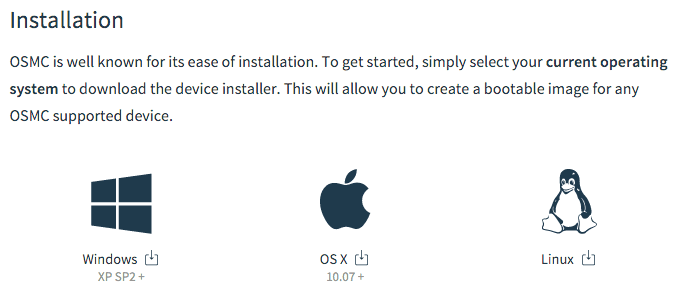
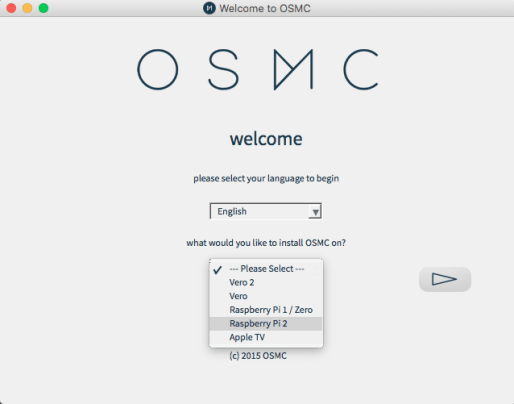
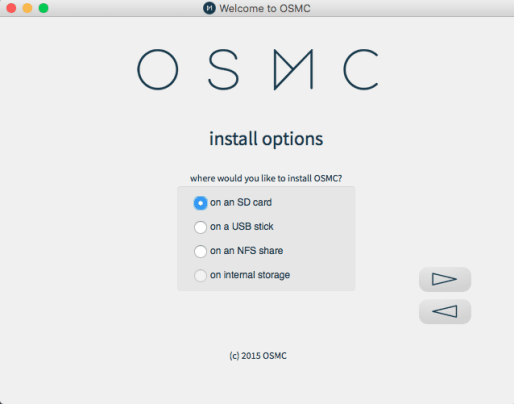
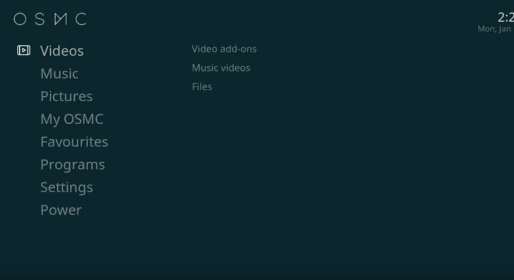
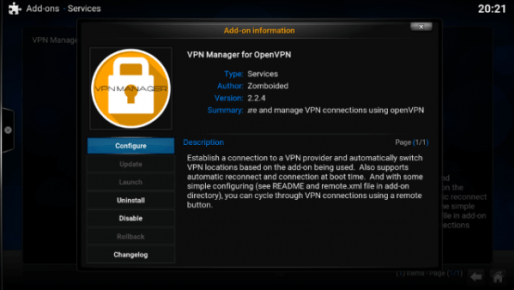
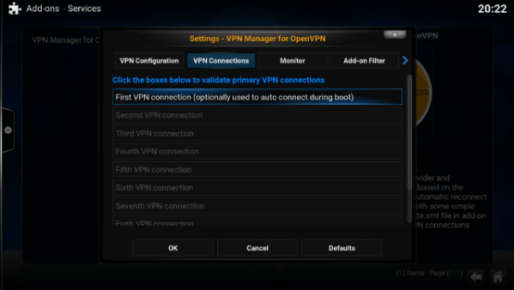
ng trình phát trực tuyến miễn phí, bạn có thể đang vi phạm luật bản quyền. Điều này có thể dẫn đến hậu quả nghiêm trọng, bao gồm việc bị kiện và phạt tiền. Vì vậy, để giữ an toàn khi sử dụng Kodi trên Raspberry Pi, tôi khuyên bạn nên sử dụng VPN. VPN sẽ giúp ẩn danh địa chỉ IP của bạn và bảo vệ thông tin cá nhân của bạn khỏi các mối đe dọa trực tuyến. Cách cài đặt VPN trên Raspberry Pi qua OSMC Cài đặt VPN trên Raspberry Pi qua OSMC khá đơn giản. Bạn chỉ cần tải xuống và cài đặt ứng dụng VPN trên Raspberry Pi của mình. Sau đó, kết nối với máy chủ VPN và bạn đã sẵn sàng để sử dụng Kodi trên Raspberry Pi một cách an toàn và bảo mật. Cách cài đặt Kodi trên Raspberry Pi qua OSMC Tôi hy vọng hướng dẫn này đã giúp bạn cài đặt Kodi trên Raspberry Pi qua OSMC một cách dễ dàng và nhanh chóng. Đừng quên sử dụng VPN để giữ an toàn khi sử dụng Kodi trên Raspberry Pi của bạn. Chúc may mắn và thưởng thức!